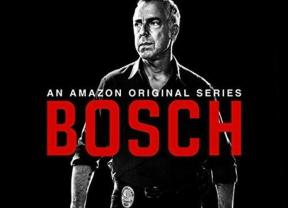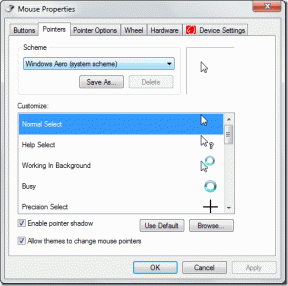9 parimat viisi, kuidas parandada, et AirPlay Samsungi teleris ei tööta
Miscellanea / / July 01, 2023
Enamikul kaasaegsetel Samsungi teleritel on AirPlay funktsioon teie iPhone'i peegeldamiseks, iPadi või Maci ekraan. Saate seda kasutada oma puhkusepiltide ja -videote vaatamiseks suurel ekraanil. Aga mis siis, kui teie Samsungi telerit AirPlays ei kuvata? Siit saate teada, kuidas AirPlay Samsungi teleris ei tööta.
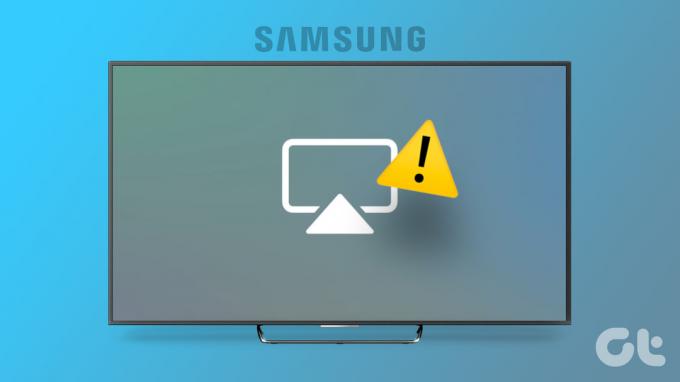
AirPlay on Samsungi nutitelerite kena funktsioon teie iPhone'i või iPadi sisu peegeldamiseks. Enne kui leppite sisu vaatamiseks väikese ekraaniga, kasutage Samsungi teleri AirPlay probleemide lahendamiseks allolevaid nippe.
1. Kontrollige Samsungi teleriga ühilduvust
Uusimatel Samsungi teleritel ja monitoridel on AirPlay tugi. Kui teil on vana teler, ei pruugi see AirPlay-d toetada. Peate kontrollima oma teleri dokumentatsiooni ja veenduma, et see toetab iPhone'i või iPadi ekraani peegeldamist.
Võite külastada allolevat linki ja vaadata AirPlay 2-ga ühilduvaid Samsungi telereid ja nutikaid monitore.
AirPlay 2 toega Samsungi telerid
2. Taaskäivitage iPhone ja Samsungi teler
iPhone'i ja Samsungi teleri taaskäivitamine on levinud viis mõlema seadme sagedaste võrgutõrgete parandamiseks.
Samm 1: Vajutage samaaegselt helitugevuse suurendamise ja toitenuppe ning kasutage telefoni väljalülitamiseks liugurit.
2. samm: Hoidke külgnuppu umbes 30 sekundit all, kuni näete Apple'i logo.

Võtke Samsungi teleri kaugjuhtimispult, vajutage toitenuppu, kuni teler välja ja uuesti sisse lülitub. Teleri taaskäivitamiseks kulub umbes 5 sekundit. Kui Samsungi teleri kaugjuhtimispult ei tööta, lugege probleemi lahendamiseks meie spetsiaalset juhendit.
3. Lubage AirPlay Samsungi teleris ja iPhone'is
Kui olete oma iPhone'is või Samsungi teleris AirPlay keelanud, lülitage see funktsioon süsteemiseadetest sisse.
iPhone
Samm 1: Avage oma iPhone'is rakendus Seaded ja kerige jaotiseni Üldine.
2. samm: Valige AirPlay & Handoff.

3. samm: Puudutage valikut „AirPlay automaatselt teleritele” ja valige Automaatne.

Samsungi teler
Samm 1: Valige Samsungi teleri kaugjuhtimispuldi nupp Kodu ja kerige vasakule jaotiseni Seaded.

2. samm: Avage Kõik seaded.

3. samm: Kerige jaotiseni Üldine ja klõpsake valikul Apple AirPlay sätted.

4. samm: Lubage AirPlay järgmisest menüüst.

4. Kui küsitakse, sisestage päringu kood
Kui proovite esimest korda oma Samsungi teleris AirPlay-d kasutada, kuvab süsteem teleris neljakohalise koodi. Voogesituse lubamiseks peate sama sisestama oma iPhone'is.

5. Värskendage Samsungi teleri püsivara
Samsungi teleri vananenud püsivara võib olla AirPlay probleemide peamine põhjus. Peate oma Samsungi teleri värskendama Tizen OS-i uusimale versioonile.
Samm 1: Valige Samsungi teleri kaugjuhtimispuldi nupp Kodu ja kerige vasakule jaotiseni Seaded.

2. samm: Avage Kõik seaded.

3. samm: Kerige jaotiseni Tugi ja valige uusima püsivara installimiseks Tarkvaravärskendus.
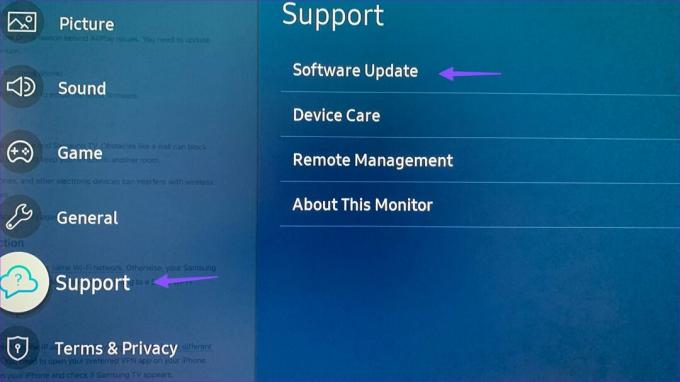
6. Hoidke vahemaad
Peate hoidma oma iPhone'i ja Samsungi teleri vahel vahemaad. Takistused nagu sein võivad Samsungi teleri AirPlay ühenduse blokeerida. Te ei tohiks oma iPhone'i teises ruumis hoida.
Sellised seadmed nagu mikrolaineahjud, juhtmeta telefonid ja muud elektroonilised seadmed võivad traadita ühendust häirida. Sellised seadmed on hea välja lülitada.
Saate ka kodus või kontoris ruuteri lähtestada ja uuesti proovida.
7. Kontrollige võrguühendust
Peate ühendama oma iPhone'i ja Samsungi teleri samasse Wi-Fi-võrku. Vastasel juhul ei kuvata teie Samsungi telerit AirPlays. Kui teil on kodus kaheribaline ruuter, soovitame parema kogemuse saamiseks luua ühenduse 5 GHz Wi-Fi sagedusalaga.
8. Keela VPN
Teie iPhone'i aktiivne VPN-ühendus muudab IP-aadressi. AirPlay ei pruugi töötada teie iPhone'i ja Samsungi teleri erinevate IP-aadresside tõttu. Peate oma iPhone'is avama eelistatud VPN-i rakenduse ja selle keelama. Saate lubada oma iPhone'is AirPlay ja kontrollida, kas Samsungi teler kuvatakse.
9. Samsungi teleri ja iPhone'i võrguseadete lähtestamine
Kui ükski nipp ei aita, et AirPlay ei tööta Samsungi teleri probleemiga, on aeg lähtestada mõlema seadme võrguseaded.
iPhone
Samm 1: Käivitage rakendus Seaded ja kerige jaotiseni Üldine.
2. samm: Puudutage valikut iPhone'i teisaldamine või lähtestamine.

3. samm: Valige Lähtesta ja puudutage alumises menüüs valikut Võrguseadete lähtestamine.

Saate lugeda meie pühendatud postitust, et saada lisateavet oma iPhone'i võrguseadete lähtestamise kohta.
Samsungi teler
Samm 1: Valige Samsungi teleri kaugjuhtimispuldi nupp Kodu ja kerige vasakule jaotiseni Seaded.

2. samm: Valige Kõik sätted.

3. samm: Avage Üldine ja valige Võrk.

4. samm: Klõpsake nuppu "Lähtesta võrguseaded" ja kinnitage oma otsus.

Avage oma iPhone'is juhtimiskeskus, puudutage AirPlay ja vaadake, kas Samsungi telerit kuvatakse.
Kontrollige oma mälestusi suurel ekraanil
Teie Samsungi teleriga on kaasas rikkalik Tizeni rakenduste pood, mis toetab kõiki populaarseid nimesid, nagu Netflix, Prime Video, Disney+, YouTube ja palju muud. Selle asemel, et selliseid rakendusi AirPlay kaudu vaadata, ühendage oma Samsungi teler Wi-Fi-ga, laadige need rakendused alla ja nautige omarakenduste kasutuskogemust.
AirPlay on kasulik esitluste, dokumentide ja meediumifailide vaatamiseks Samsungi teleris. Milline trikk teie jaoks töötas? Jagage oma järeldusi allolevates kommentaarides.
Viimati värskendatud 08. juunil 2023
Ülaltoodud artikkel võib sisaldada sidusettevõtte linke, mis aitavad toetada Guiding Techi. See aga ei mõjuta meie toimetuslikku terviklikkust. Sisu jääb erapooletuks ja autentseks.

Kirjutatud
Parth töötas varem EOTO.techis tehnilisi uudiseid kajastades. Praegu töötab ta Guiding Techis vabakutselisena, kirjutades rakenduste võrdlusest, õpetustest, tarkvara näpunäidetest ja nippidest ning sukeldudes sügavale iOS-i, Androidi, macOS-i ja Windowsi platvormidesse.